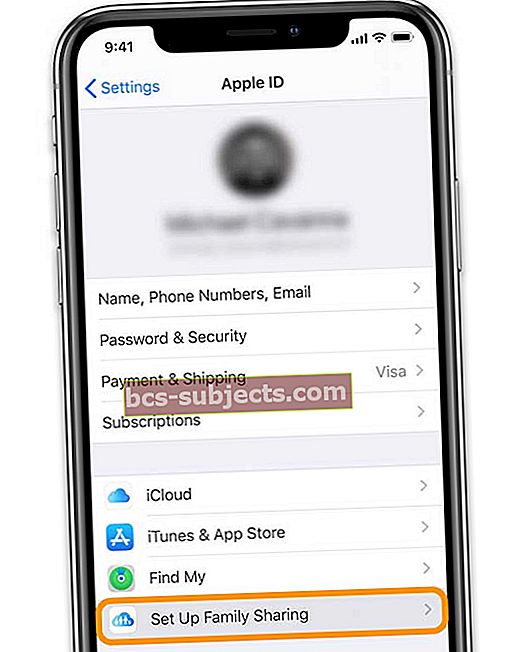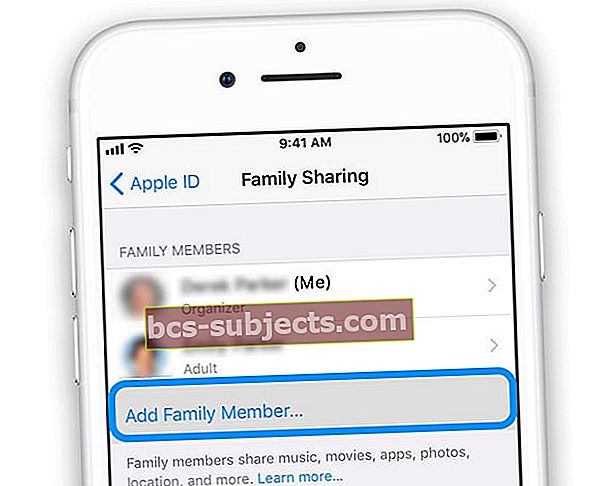S rodinným sdílením již není potřeba sdílet s vaší rodinnou skupinou jedno Apple ID. Rodinné sdílení vám umožňuje sdílet App Store, iTunes, hudbu, nákupy v televizi, fotografie a předplatné Apple (včetně úložiště iCloud) až se šesti členy rodiny.
Díky Rodinnému sdílení společnosti Apple můžete nastavit Apple ID pro děti a nastavit oprávnění, schvalovat výdaje a stahování vašich dětí - vše ze zařízení rodiče. Děti musí požádat o povolení, než jim bude povoleno cokoli koupit, a vy obdržíte žádost a budete muset přijmout nebo zamítnout svůj iPad nebo iPhone.
Rodinné plány také pomáhají najít chybějící zařízení pro všechny členy rodiny. Docela úžasné!
Předpoklady sdílení v Apple Family
- Můžete být součástí pouze jedné rodiny najednou
- Všichni členové rodiny, včetně dětí, musí mít své vlastní jedinečné Apple ID. Chcete-li vytvořit Apple ID pro nezletilé, přečtěte si tento článek
- Všechna Apple ID musí být přihlášena k iCloudu
- Rodinný organizátor musí mít evidovanou platební metodu
- iPhone, iPad nebo iPod touch se systémem iOS 8 nebo novějším nebo Mac s OS X Yosemite nebo novějším
- Pokud ve svém zařízení používáte více Apple ID, odhlaste se před připojením k rodinnému sdílení ze všech kromě jednoho
Jak začít s rodinným sdílením
Rodinné sdílení vám umožňuje (jako organizátor rodiny) přidat do vašeho účtu několik členů rodiny. V současné době je to omezeno na šest lidí a na každém zařízení musí být nainstalován alespoň iOS 8. Jakmile přidáte všechny, můžete si navzájem prohlížet nákupy a stahovat je stejně jako ze svého vlastního účtu.
Po aktivaci sdílení účtuje Apple všechny rodinné nákupy na účet rodinného organizátora, pokud nemá účet Apple ID dané osoby kredit. V takovém případě se nejprve použijí kredity z jednotlivých účtů.
Můžete také někoho odebrat z Rodinného sdílení, pokud si to později rozmyslíte, ale stále bude mít přístup ke všem položkám, které si již koupil před Rodinné sdílení bylo aktivováno.
Každé Apple ID přidané do skupiny Rodinného sdílení má přístup ke všemu sdílenému a ke všemu zakoupenému poté, co někoho smažete, nebude přístupné.
Jak nastavit rodinné sdílení Apple krok za krokem na iPhone, iPad, iPod a Mac
Rodinný organizátor nastaví rodinné sdílení pro skupinu ze zařízení iPhone, iPad, iPod touch nebo Mac. Jako organizátor rodiny dostáváte žádosti o nákupy všech členů rodiny a musíte s nimi souhlasit (nebo ne!)
Nastavte rodinné sdílení na iPhonu, iPadu nebo iPodu touch
- Jít do Nastavení> Apple ID
- U starších verzí iOS přejděte do Nastavení> iCloud
- Klepněte na Nastavit rodinné sdílení
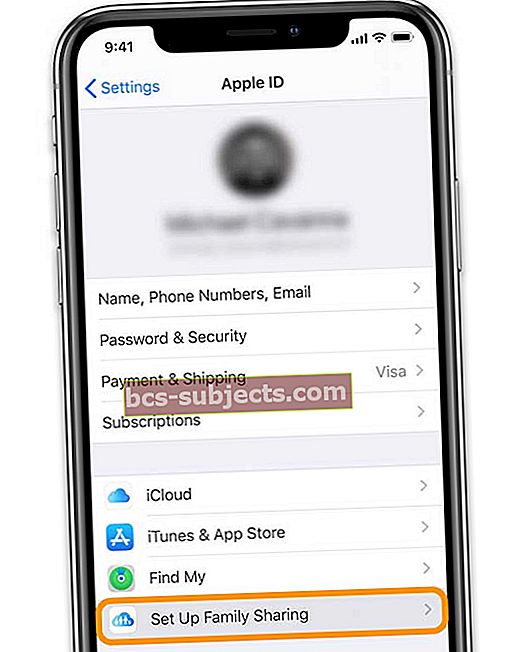
- Vybrat Začít
- Postupujte podle pokynů na obrazovce
Nastavte na svém Macu rodinné sdílení
- Přejít na Nabídka Apple> Předvolby systému
- Pro macOS Mojave a nižší Nabídka Apple> Předvolby systému> iCloud
- Vybrat Rodinné sdílení

- Zkontrolujte, zda používáte Apple ID, kterým chcete být rodinným organizátorem
- Vyberte Sdílet moje nákupy
- Postupujte podle pokynů na obrazovce
Jak pozvat členy rodiny, aby se připojili k vašemu plánu sdílení rodiny Apple
Můžete pozvat kohokoli, kdo používá iOS 8 a vyšší nebo Mac OS X Yosemite, který má také Apple ID. Nemůžete pozvat nikoho, kdo nemá Apple ID.
Na iPhonu, iPadu nebo iPodu touch
- Přejděte do Nastavení> Apple> Rodinné sdílení
- U starších iOS přejděte do Nastavení> iCloud> Rodina.
- Klepněte na Přidat člena rodiny
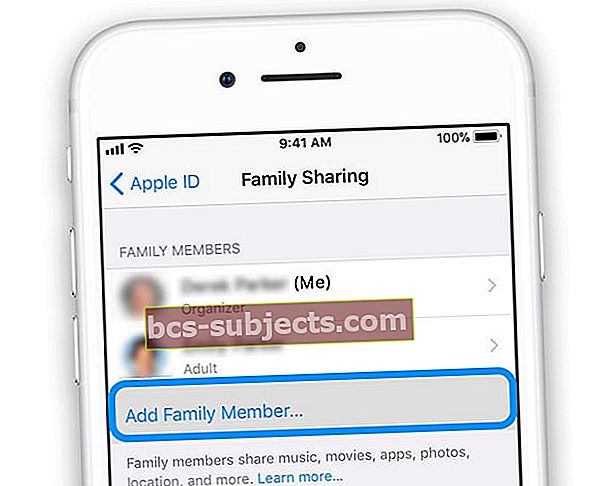
- Zadejte Apple ID, jméno nebo e-mailovou adresu člena rodiny
- Připojit se mohou pouze členové rodiny s Apple ID - pamatujte, že každý člen musí mít své vlastní, jedinečné Apple ID
- Apple této osobě pošle pozvánku, aby se připojila k vaší rodině
- U iPadOS a iOS 11+ můžete také poslat pozvánku k připojení k vaší rodinné skupině přes iMessage
Na počítači Mac
Pro macOS Catalina +
- Vybrat Nabídka Apple> Předvolby systému> Rodinné sdílení
- Klepněte na Přidejte člena rodiny a zadejte člena
- Apple této osobě pošle pozvánku, aby se připojila k vaší rodině
- Tato osoba může přijmout nebo odmítnout pozvání
Pro MacOS Mojave a nižší
- Vyberte nabídku Apple> Předvolby systému> iCloud
- Klepněte na Spravovat rodinu
- Stiskněte tlačítko Přidat člena rodiny(+) a zadejte člena
- Apple této osobě pošle pozvánku, aby se připojila k vaší rodině
- Tato osoba může přijmout nebo odmítnout pozvání
Co můžete dělat s rodinným sdílením Apple?
 Rodinné sdílení vám umožňuje propojit účty Apple ID různými způsoby.
Rodinné sdílení vám umožňuje propojit účty Apple ID různými způsoby. Rodinné sdílení je velmi pohodlná funkce, která vám umožňuje:
- Sdílejte svou hudbu, televizi, filmy a hudbu okamžitě
- Kdokoli ve skupině může také sdílet vhodné aplikace App Store, nákupy Apple Book Store,
- Můžete si také předplatit sdílené předplatné Apple Music Family, předplatné Apple Arcade, předplatné Apple News +, předplatné kanálů Apple TV, předplatné Apple TV + a tarif úložiště iCloud
- Sdílejte fotografie s kýmkoli ve vaší skupině Rodinného sdílení prostřednictvím sdíleného rodinného fotoalba
- Sdílejte kalendáře (ale mějte také své osobní)
- Vyhledejte členy rodiny prostřednictvím sdílení nastavení polohy pomocí aplikace Najít moji, abyste mohli sledovat svou rodinu a vyhledávat chybějící / odcizená / ztracená zařízení
- Použijte možnost Požádat o nákup a spravujte účet svého dítěte pomocí Času obrazovky pro rodinné sdílení
- V případě potřeby můžete skrýt obsah před členy rodiny. Když obsah skryjete, nebude jej vaše rodina moci stáhnout
A pokud nechcete sdílet v rodinném fotoalbu, kalendáři nebo připomenutí, můžete se z nich odhlásit na svém zařízení nebo na webu iCloud.
Existují však určitá omezení.
- Díky rodinnému sdílení nákupů omezuje Apple stahování hudby, filmů, televizních pořadů a knih na 10 zařízení na účet (s maximálně 5 počítači)
- V tuto chvíli je možné vytvořit pouze dvě skupiny pro rodinné sdílení ročně, takže pokud vytvoříte skupinu a poté se rozhodnete ji později smazat, můžete vytvořit pouze jednu další.
- Než budete moci vytvořit další skupinu, musíte počkat alespoň rok, takže s ohledem na to je pravděpodobně lepší odstranit jednotlivé členy, než skupinu smazat, pokud to opravdu nepotřebujete.
A konečně není možné stanovit limity nákupu na kohokoli starší 18 let. U dětí mladších 13 let platí limity Apple automaticky.